Se corrigieron los cuadros de eliminación de OBS [Últimos consejos de 2023]
Publicado: 2023-03-11Este artículo lo guía a través de las mejores soluciones posibles para el problema de caída de fotogramas de OBS.
OBS (Open Broadcaster Software) es un software gratuito de código abierto para transmitir en vivo y grabar videos. Le ayuda a capturar, componer, codificar, grabar y transmitir contenido de video sin problemas. Sin embargo, problemas como la caída de fotogramas de OBS están obstaculizando la experiencia de muchos usuarios con este software.
¿Es usted también uno de esos usuarios que tienen problemas con la caída de fotogramas en OBS durante la transmisión? Si es así, este artículo está aquí para ayudarte.
Este artículo lo familiariza con las soluciones probadas y verdaderas para los problemas de retraso y caída de marcos OBS. Sin embargo, primero veamos qué puede haber desencadenado estos problemas antes de intentar solucionarlos, ya que conocer las posibles causas ayuda a resolver mejor el problema.
¿Por qué OBS elimina fotogramas?
A continuación pueden estar las posibles razones por las que OBS sigue perdiendo fotogramas.
- Controlador de red obsoleto
- Problemas de hardware
- Tasa de bits inapropiada
- Interferencia de su antivirus o Firewall
- Múltiples aplicaciones en segundo plano que acaparan el ancho de banda
- Problemas del servidor
Arriba, enumeramos algunas causas de la caída constante de cuadros en OBS. Ahora, permítanos guiarlo a través de sus correcciones.
Correcciones 100% funcionales para marcos de eliminación de OBS
Puede aplicar estas soluciones para deshacerse de las caídas de cuadros en OBS.
Solución 1: comprobar si hay problemas de hardware
Los problemas de hardware, como un enrutador que no funciona correctamente, son algunos de los factores comunes que pueden ser responsables de la caída de tramas OBS. Por lo tanto, verificar y solucionar los problemas de hardware puede ayudarlo a resolver el problema. A continuación se muestra lo que puede hacer para eliminar los problemas relacionados con el hardware.
- En lugar del enrutador, conecte el módem directamente a la parte posterior de su computadora
- Intenta usar otro cable ethernet
- Cambie a una conexión por cable si está conectado a WiFi
Lea también: Cómo arreglar OBS que no levanta el micrófono Windows 11,10
Solución 2: Reducir la tasa de bits
La tasa de bits afecta significativamente la calidad del video. Por lo tanto, muchos usuarios establecen una tasa de bits alta para mejorar la calidad del video. Sin embargo, es posible que experimente caídas de fotogramas de OBS Studio si el software no es compatible con la tasa de bits. Por lo tanto, a continuación se muestra cómo reducir la tasa de bits para solucionar el problema.
- En primer lugar, abraOBS y navegue a su Configuración.Puede encontrar la opción Configuración en el menú Archivo.
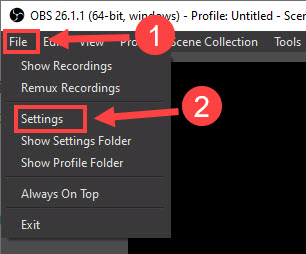
- Ahora, seleccioneSalida en el menú de la izquierda.
- Elija una tasa de bits más baja de la tasa de bits del video y haga clic en Aceptarpara guardarla.
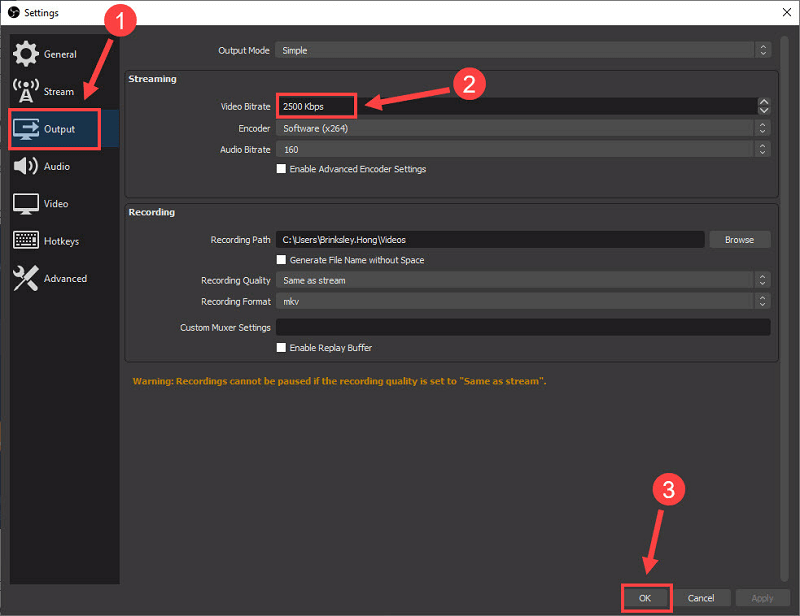
Solución 3: Realice la actualización del controlador de red (recomendado)
Los controladores obsoletos a menudo provocan muchos problemas, como la caída de cuadros OBS. Por lo tanto, actualizar el controlador es una de las formas seguras de solucionar el problema. Puede actualizar el controlador de forma manual o automática.
No recomendamos la forma manual de actualizar los controladores, ya que es engorrosa, riesgosa y lleva mucho tiempo. En nuestra opinión, el mejor enfoque es actualizar los controladores automáticamente utilizando un software confiable como Bit Driver Updater.
El software Bit Driver Updater actualiza automáticamente todos los controladores obsoletos con solo un clic. Además, cuenta con muchas funciones esenciales, como la aceleración de la velocidad de descarga del controlador, la programación de análisis, la copia de seguridad y la restauración de controladores antiguos, y mucho más.
Puede hacer clic en el siguiente enlace para descargar e instalar Bit Driver Updater en su dispositivo.
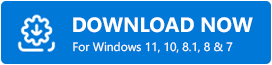

Después de descargar el software Bit Driver Updater e instalarlo, puede esperar a que se complete el escaneo automático (solo toma unos segundos) o ejecutar un escaneo manual. Una vez que se completa el escaneo, aparece una lista en su pantalla que muestra los controladores obsoletos.
Puede actualizar todos estos controladores al instante con un clic en el botón Actualizar ahora . Si no desea actualizar todos los controladores, puede optar por actualizar solo el controlador de red haciendo clic en el botón Actualizar ahora.
Sin embargo, creemos que siempre es mejor actualizar todos los controladores para obtener el mejor rendimiento de la PC. 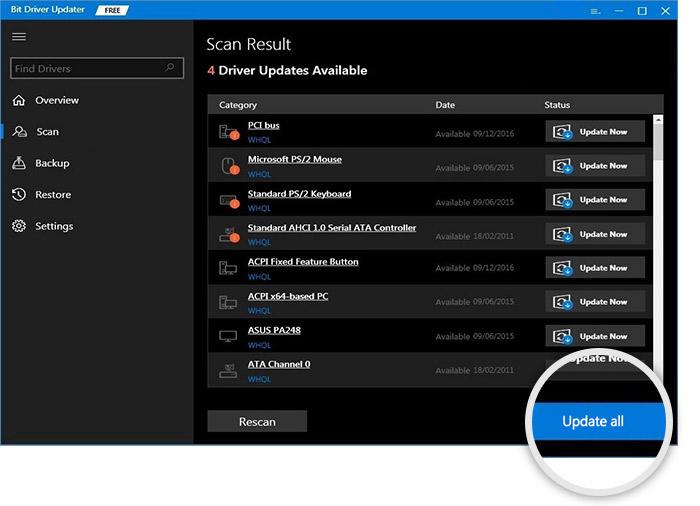
Solución 4: verifique su antivirus y Firewall de Windows
Su antivirus o Firewall puede estar interfiriendo con OBS, lo que provoca la caída de fotogramas. Por lo tanto, puede desactivar su antivirus para Windows (consulte el manual del software para saber cómo hacerlo) o desactivar el Firewall de Windows. Los siguientes son los pasos para apagar su Firewall de Windows.
- En primer lugar, busque y abrael Firewall de Windows Defender en su dispositivo.
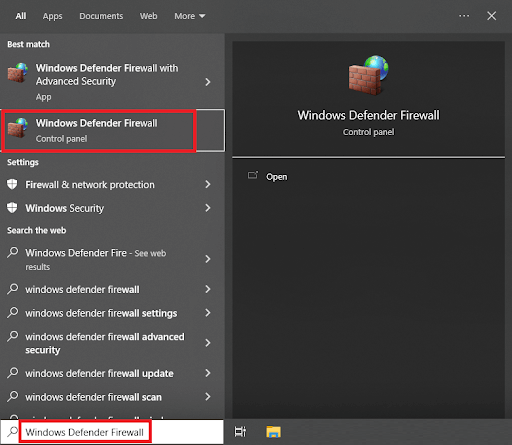
- Ahora, elija la opciónActivar o desactivar Firewall de Windows Defender en el menú de la izquierda.
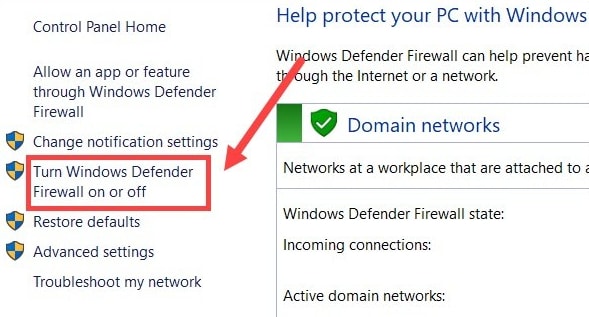
- Seleccione la opción paraDesactivar el Firewall de Windows Defender (no recomendado) para todas las configuraciones de red.
- Finalmente, haga clic en el botón Aceptar para completar el proceso anterior.
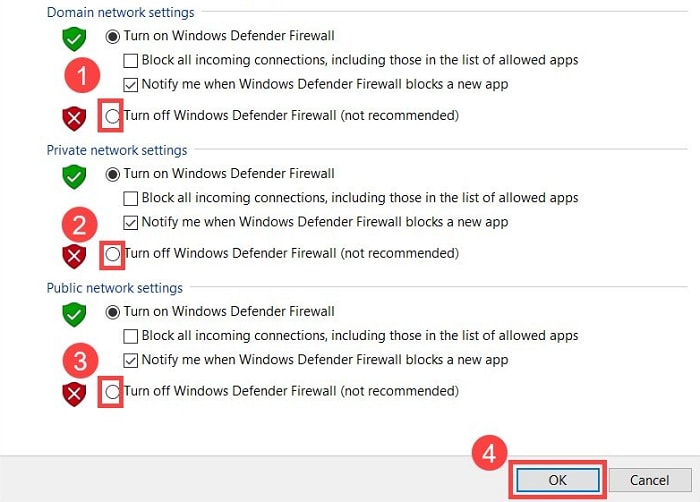
Lea también: Cómo reparar la superposición de origen de Titanfall 2 que no funciona
Solución 5: intente cambiar los servidores
Puede cambiar los servidores si experimenta caídas de tramas OBS con su servidor predeterminado. Las siguientes son las instrucciones para hacerlo.
- En primer lugar, inicieOBS.
- Ahora, seleccione Archivos y haga clic en Configuración.
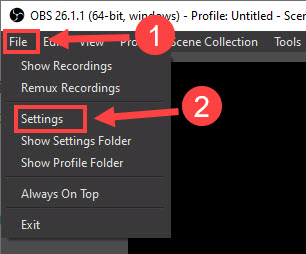
- ElijaSteam en el panel izquierdo.
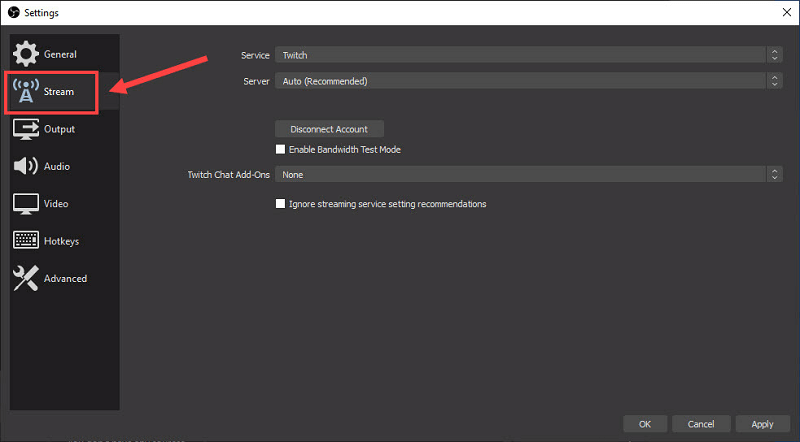
- Seleccione el servicio que desea utilizar y haga clic enConectar cuenta (recomendado).
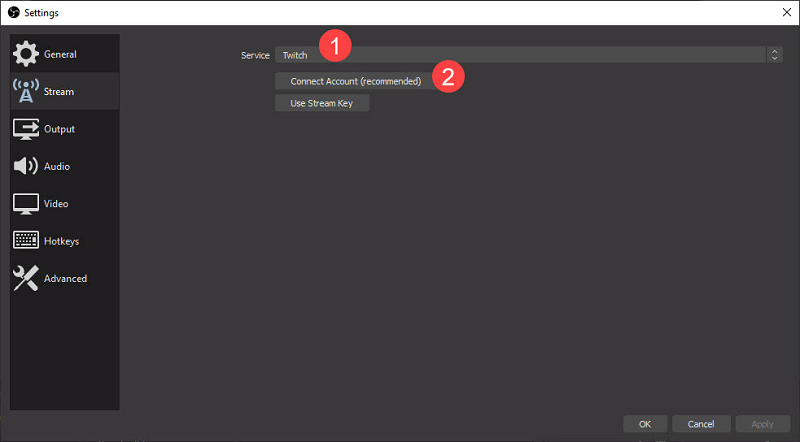
- Utilice su nombre de usuario y contraseña para iniciar sesión.
- Después de completar los pasos anteriores, haga clic enAceptar para completar el proceso.
Solución 6: cierre las aplicaciones innecesarias
Cada aplicación utiliza los recursos de la PC para funcionar sin problemas. Sin embargo, algunas aplicaciones se ejecutan innecesariamente y acaparan los recursos del sistema, lo que provoca la caída de fotogramas de Streamlabs OBS. Por lo tanto, a continuación se muestra cómo puede cerrar estas aplicaciones que acaparan recursos para solucionar el problema.
- Haga clic con el botón derecho en el espacio en blanco de la barra de tareas y elija Administrador de tareas en el menú en pantalla.
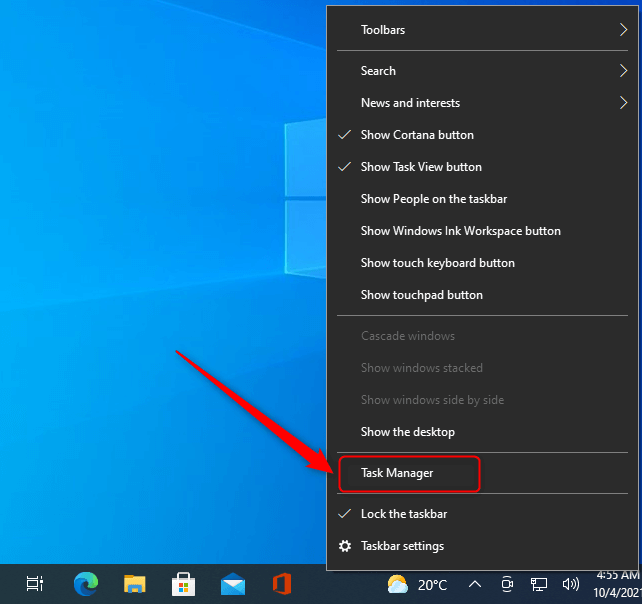
- Ahora, seleccione el proceso que consume la mayor cantidad de recursos y haga clic en el botónFinalizar tarea .
Solución 7: Ejecute OBS como administrador
Ejecutar OBS como administrador también ha solucionado la caída de fotogramas para muchos usuarios. Por lo tanto, también puedes probar este truco siguiendo los pasos a continuación.
- En primer lugar, busque OBS Studio usando la funcionalidad de búsqueda de su computadora.
- Ahora, haga clic con el botón derecho en el primer resultado de búsqueda, es decir, OBS Studio, y elija Ejecutar como administradoren el menú en pantalla.
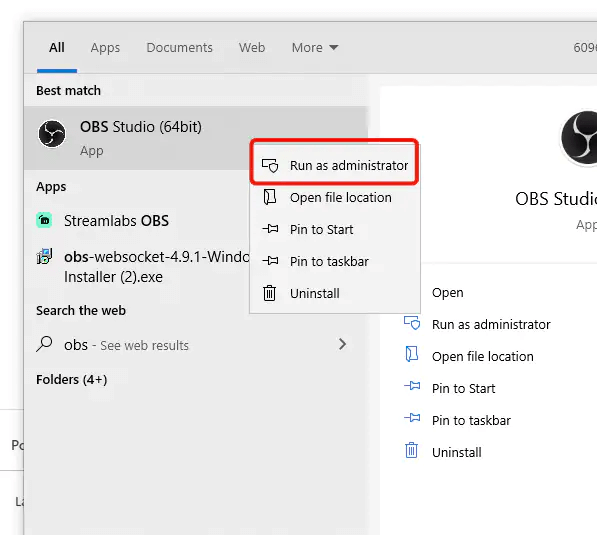
- Haga clic en Sí para ejecutar OBS como administrador.
Lea también: Cómo arreglar Overwatch Push to Talk no funciona
Resumiendo
Este artículo discutió las soluciones probadas y comprobadas para corregir la caída de cuadros OBS. Puede aplicar las correcciones anteriores de forma secuencial o ahorrar tiempo aplicando directamente la mejor solución, es decir, la actualización del controlador a través de Bit Driver Updater.
Si tiene alguna pregunta o inquietud sobre este artículo, puede dejarla en la sección de comentarios. Estaremos encantados de ayudar.
